Instagram kullanıyorsun arkadaşlarınızla iletişim halinde kalmak veya en sevdiğiniz ünlüleri takip etmek istiyorsanız, hiçbir güncellemeyi kaçırmamak için uygulama bildirimlerinizi aktif tutmak istersiniz. Maalesef Instagram bazen bildirimleri zamanında teslim edemiyor.
iPhone veya Android telefonunuzda Instagram bildirimlerinin çalışmadığı bu sorunu yaşıyorsanız doğru yere geldiniz. Telefonunuzun altında yatan sorunları her zamanki gibi bildirimleriniz çalışmaya başlıyor
düzeltmenin birkaç yolunu göstereceğiz.iPhone veya Android Telefonunuzu Yeniden Başlatın
iPhone veya Android telefonunuzdaki uygulamalarla ilgili sorunların çoğunu düzeltmenin hızlı bir yolu, telefonunuzu yeniden başlatmaktır. Bunu yapmak telefonunuzun geçici dosyalarını temizler, bu dosyalarla ilgili sorunların çözülmesine ve bildirimlerinizin geri getirilmesine yardımcı olur.
Hem iPhone hem de Android telefonları yeniden başlatmak kolaydır. Android'de Güç düğmesini basılı tutun ve telefonu yeniden başlatmak için Yeniden Başlat 'ı seçin.

iPhone'unuzu yeniden başlatın için Güç düğmesini basılı tutun ve kaydırıcıyı sürükleyin. Ardından telefonu tekrar açmak için Güç düğmesini tekrar basılı tutun.

Telefonunuz yeniden başlatıldığında Instagram 'ı başlatın; bildirimlerinizi beklendiği gibi almalısınız.
Android veya iPhone'unuzda Rahatsız Etmeyin Özelliğini Kapatın
Telefonunuzda Rahatsız Etmeyin 'ü etkinleştirdiyseniz Instagram'ın size bildirim gönderememesinin nedeni bu olabilir. Rahatsız Etmeyin, telefonunuzdaki tüm uygulamalardan gelen bildirimleri engeller ve uygulama uyarıları almak istiyorsanız bu seçeneğin kapalı olması gerekir.
İyi tarafı, her iki telefon türünde de DND'yi kapatmanın kolay olmasıdır.
iPhone'da Rahatsız Etmeyin özelliğini devre dışı bırakın

Android'de Rahatsız Etmeyin özelliğini devre dışı bırakın
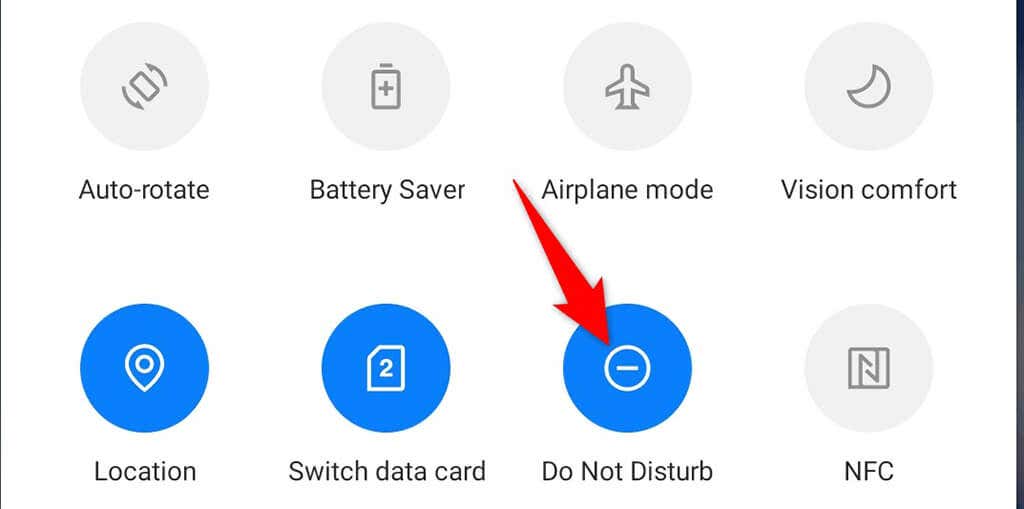
Düşük Güç Modunu Devre Dışı Bırakarak Instagram Bildirimlerini Düzeltme
iPhone'unuzda düşük güç modu ve Android telefon, telefonunuzun pilinden tasarruf etmenize yardımcı olur. Ancak bu, çeşitli telefon ve uygulama özelliklerinin kısıtlanması pahasına gelir. Bu mod Instagram'ın herhangi bir bildirim göndermemesine neden oluyor olabilir..
Telefonunuzda pil tasarrufu modunu kapatın ve bunun işe yarayıp yaramayacağını görün.
iPhone'da Güç Tasarrufu Modunu Kapatın
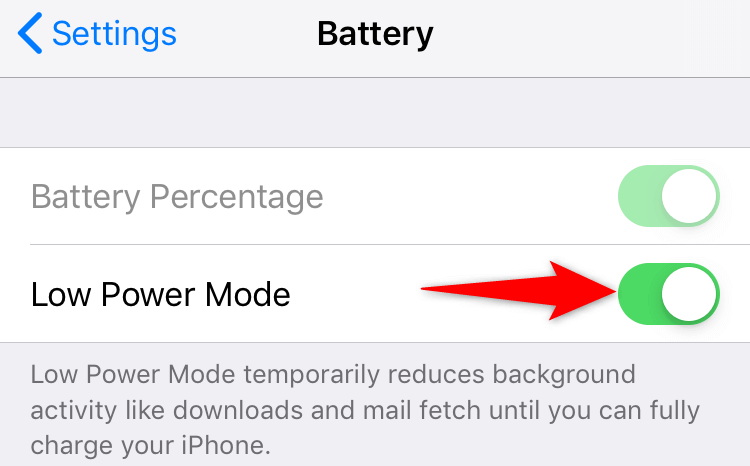
Android'de Güç Tasarrufu Modunu Kapatın

Instagram Uygulaması için Bildirim Ayarlarını Kontrol Edin
Telefonunuzun Instagram uygulamasından bildirimlere izin ver olması gerekir. Siz veya bir başkası yanlışlıkla uygulama bildirimlerini kapattıysanız bu platformdaki güncellemeleri kaçırıyor olmanızın nedeni budur.
Hem iPhone'da hem de Android'de Instagram için bildirim iznini kontrol etmek kolaydır.
iPhone'da Instagram Bildirimlerini Etkinleştirme
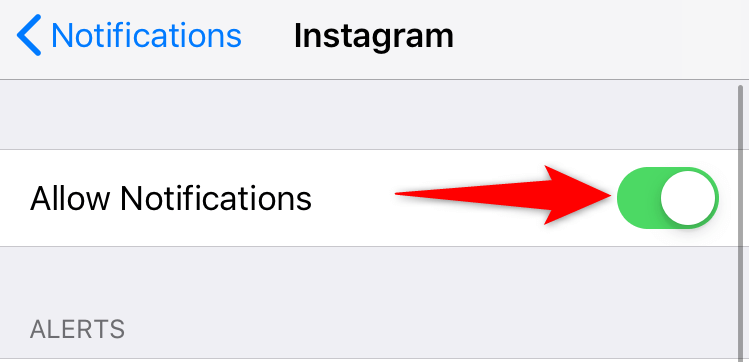
Android'de Instagram Bildirimlerini Etkinleştirin

Instagram için Arka Planda Uygulama Yenilemeyi Etkinleştirin
Instagram'ın size zamanında bildirim gönderebilmesi için arka planda bile internete erişmeniz gerekir. Telefonunuz uygulama için arkaplan verisi 'yi kısıtlıyorsa sorununuzu çözmek için bu seçeneği açmanız gerekir.
Aşağıda açıklandığı gibi, iPhone ve Android telefonunuzdaki her uygulama için arka plan verileri seçeneğini manuel olarak kontrol edebilir ve etkinleştirebilirsiniz.
iPhone'da Arka Plan Verilerini Etkinleştirme
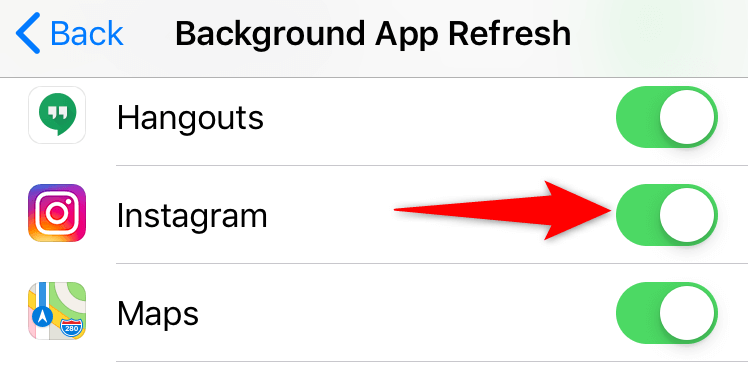
Android'de Arka Plan Verilerini Etkinleştirme
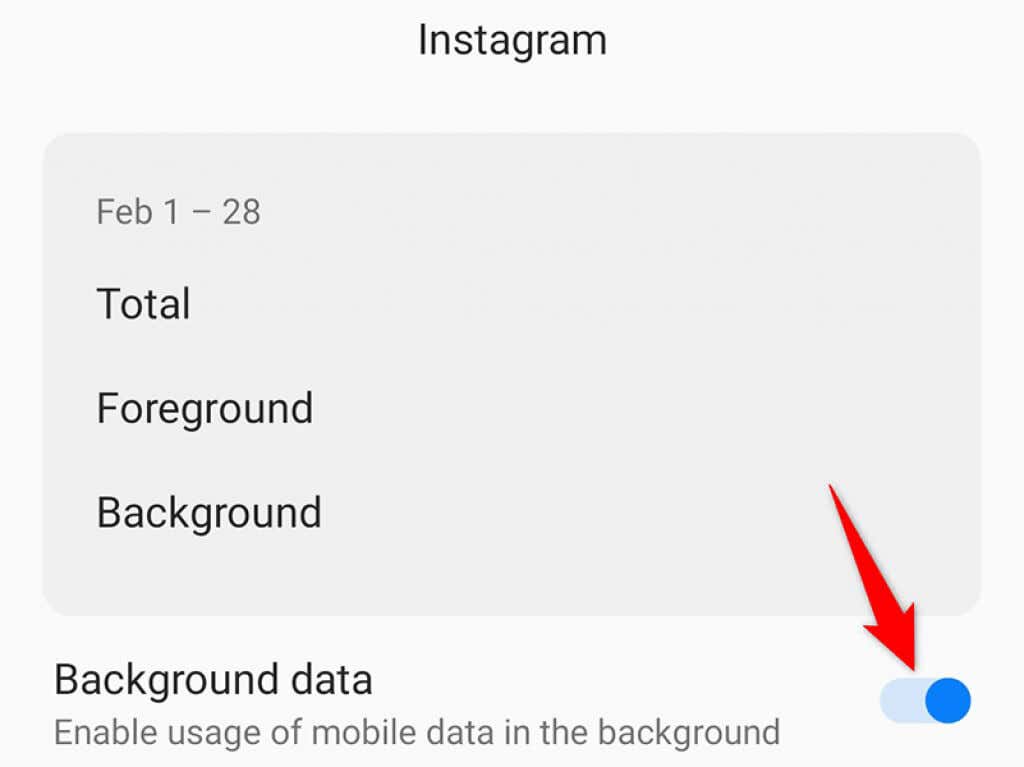
Instagram İçinden Anında Bildirimleri Etkinleştirme
Instagram uygulamasında çeşitli bildirimleri etkinleştirebileceğiniz, devre dışı bırakabileceğiniz ve yapılandırabileceğiniz bir bölüm bulunur. Bu bölüme göz atmalı ve almayı beklediğiniz uyarıların gerçekten etkin olduğundan emin olmalısınız.
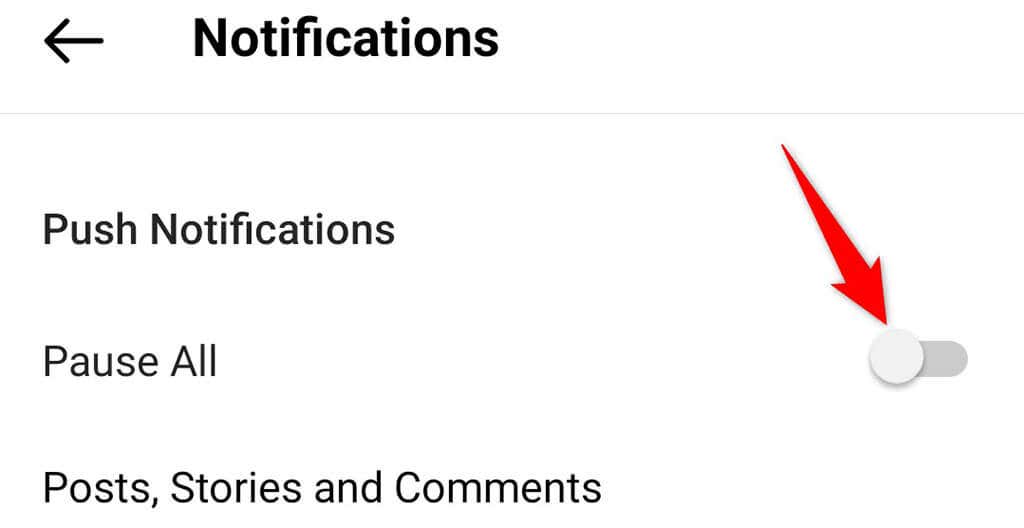
Oturumu Kapatın ve Instagram Uygulamasına Tekrar Girin
Instagram'dan hâlâ herhangi bir bildirim almıyorsanız, sorunun çözülüp çözülmediğini görmek için uygulamadan çıkış yapıp ardından hesabınıza tekrar girmeyi deneyin. Bunu yapmak birçok küçük hatayı giderir; dolayısıyla bu yöntemi denemeye değer.
Uygulamaya tekrar giriş yapmak için Instagram giriş bilgilerinize ihtiyacınız olacak, bu yüzden bunları elinizin altında bulundurun.
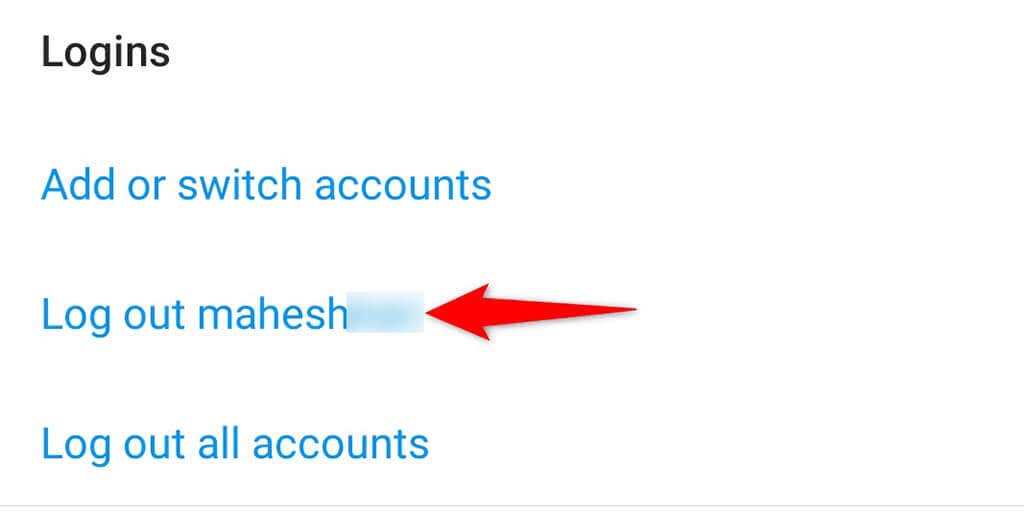
Instagram Uygulamasını Yeniden Yükleyin
Instagram'ın çekirdek dosyaları bozulduysa veya bu dosyalar herhangi bir nedenle sorunlu hale geldiyse bu, uygulamadan herhangi bir bildirim alamamanıza neden olabilir. Neyse ki uygulamayı yeniden yükleyerek bu sorunu çözebilirsiniz..
Instagram'ı yeniden yüklediğinizde, uygulamanızın tüm temel dosyaları yenileriyle değiştirilir ve böylece eski sorunlu dosyalarla ilgili sorunlar giderilir.
Instagram'ı iPhone'a yeniden yükleyin

Instagram'ı Android'e yeniden yükleyin

Hem iPhone hem de Android'de Instagram'ın Bildirim Sorunlarını Çözme
En sevdiğiniz şeylerden haberdar olmak için Instagram'ı kullanıyorsanız hiçbir bildirimi kaçırmayı göze alamazsınız. Bu uygulamadan beklenen uyarıları almadığınızı düşünüyorsanız artık sorunu nasıl çözeceğinizi tam olarak biliyorsunuz. İyi şanslar!
.